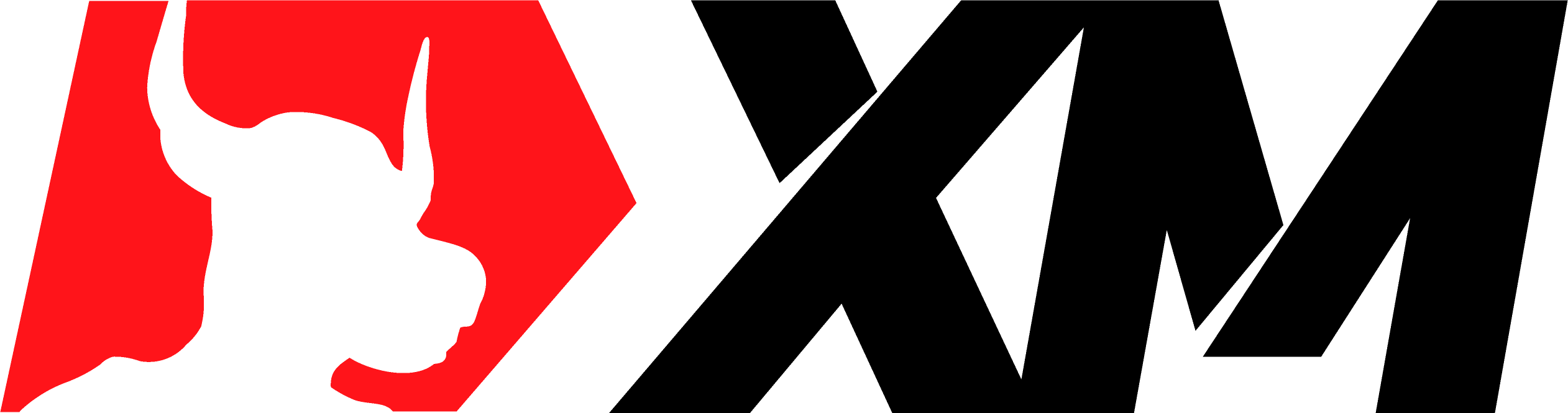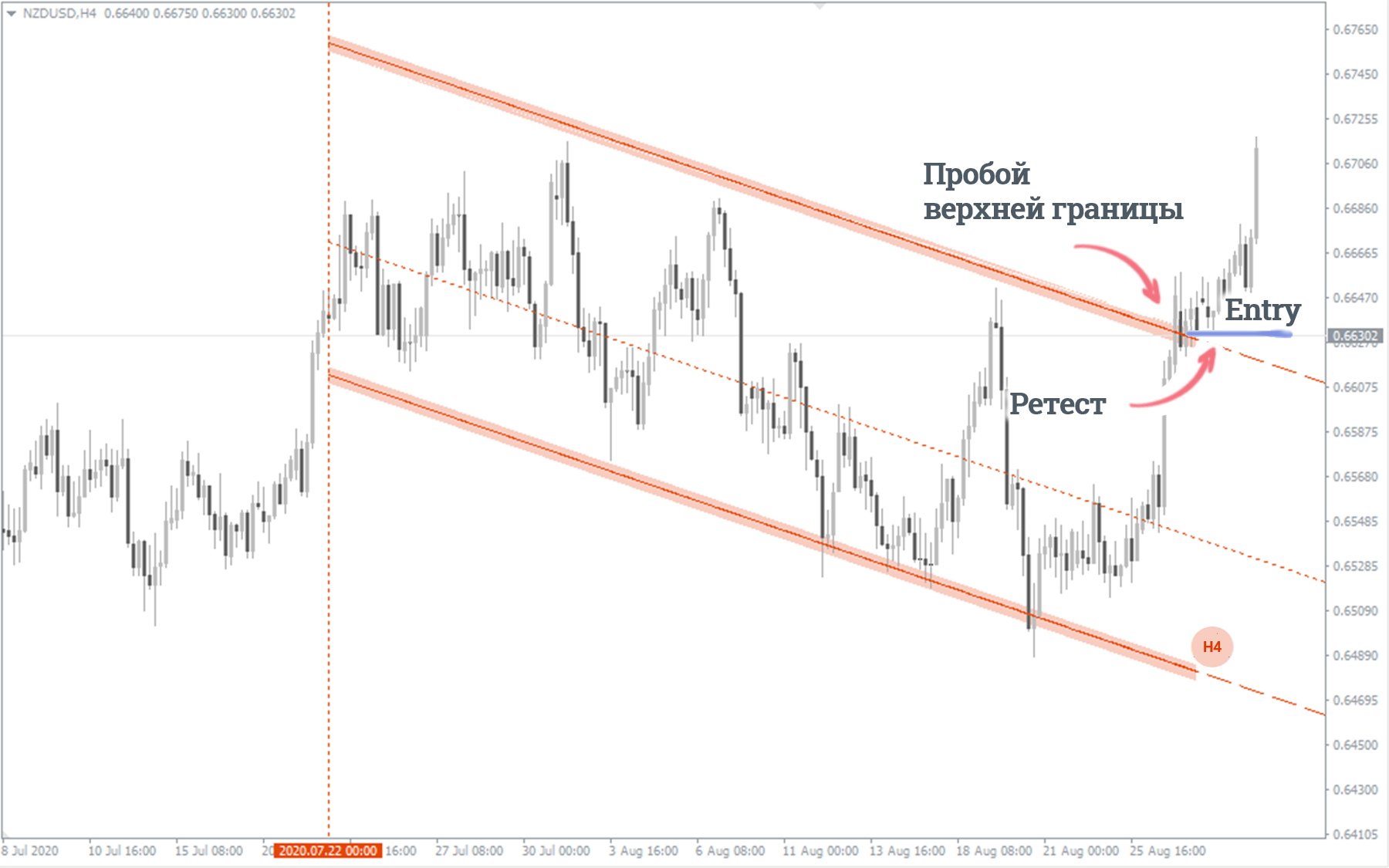AutoTrendChannels
Скриншоты AutoTrendChannels (8)
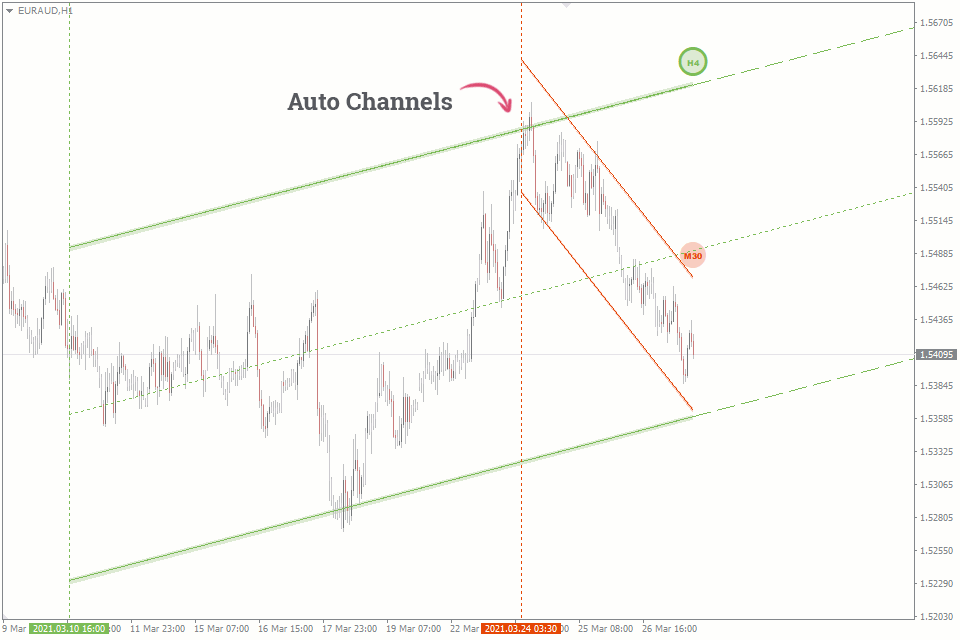
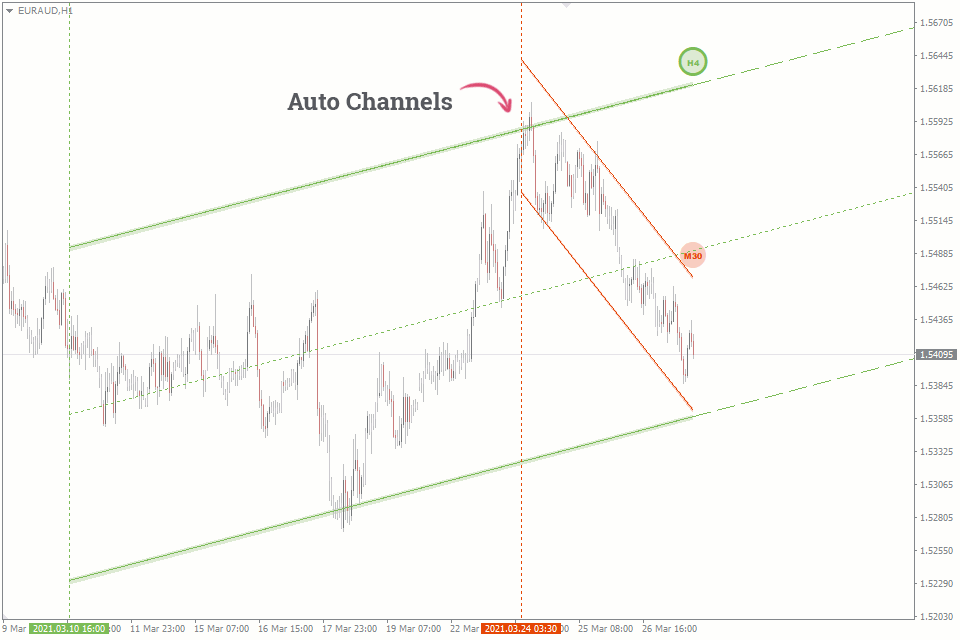
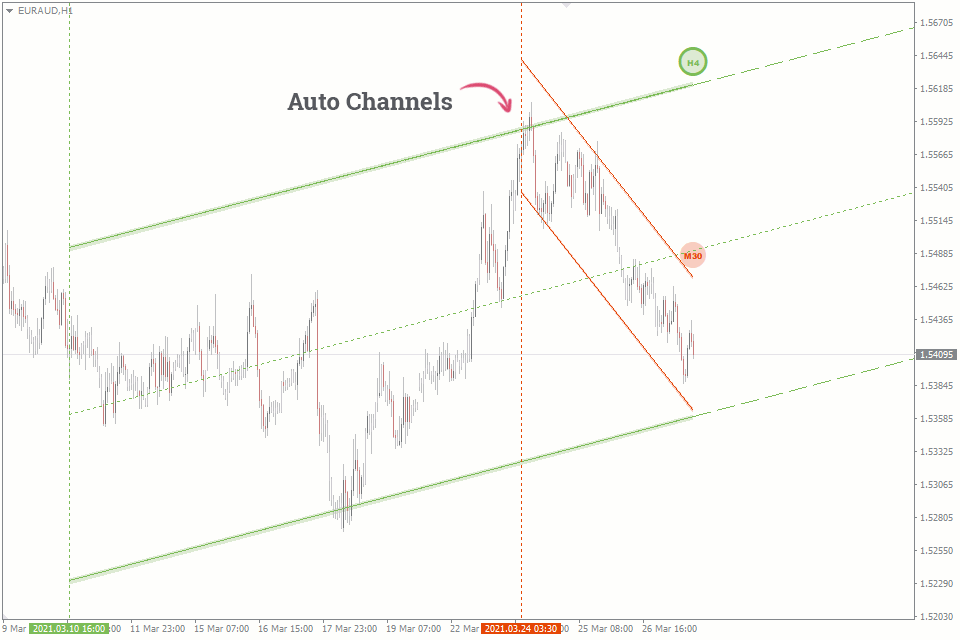
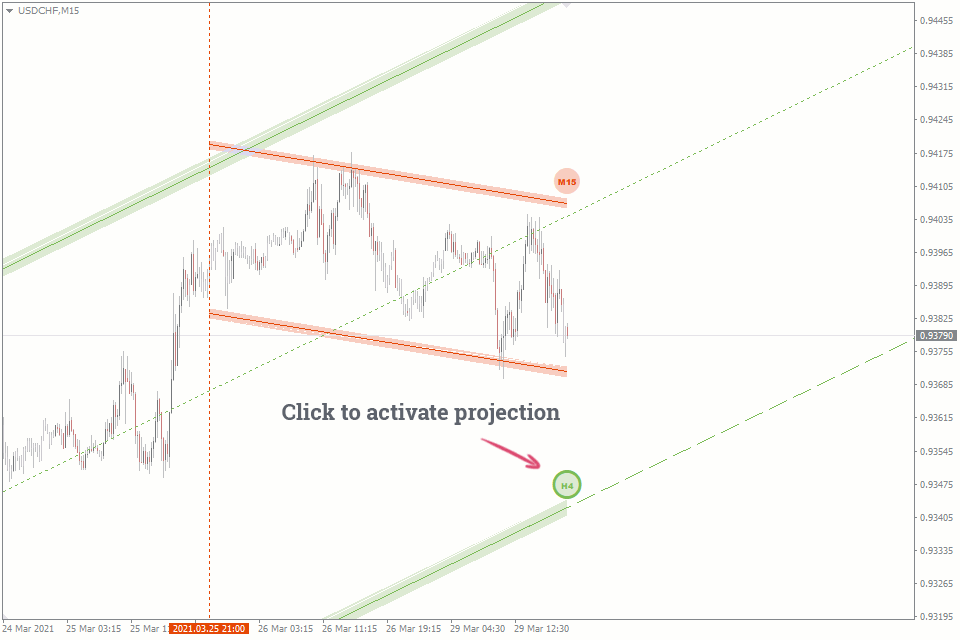
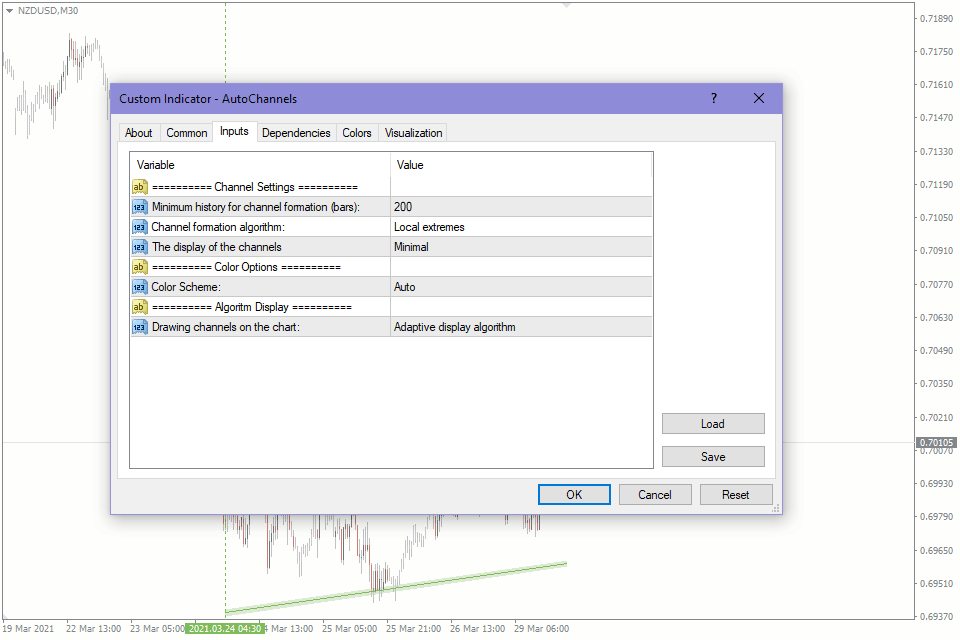

AutoTrendChannels - Обзор
AutoChannels – это индикатор каналов для МТ4 и МТ5. Он определяет каналы, внутри которых движется цена и автоматически отображает их на графике.
Канал состоит из двух параллельных линий между которыми двигается цена. Эти линии выступают своеобразными уровнями поддержки и сопротивления при взаимодействии с ценой.
Индикатор отображает актуальные каналы как на коротких (M1-M30), так на более длинных (H1- MN) таймфреймах.
Индикатор может изменять угол наклона канала в случае появления новых экстремумов.
Оптимальные таймфреймы для торговли: M15-H4.
Для кого подойдет индикатор
Каналы являются базовым инструментом технического анализа, поэтому совместимы абсолютно с любыми индикаторами и торговыми системами.
Если вы новичок, этот индикатор поможет разобраться с тем, как двигается цена, особенно в трендовых направлениях. Также он покажет каналы более старшего таймфрейма при торговле на младших.
Ниже будут описаны методики, с помощью которых вы сможете освоить анализ движения цены внутри канала и использовать их на практике.
Опытным трейдерам индикатор послужит в качестве подсказки, сэкономит время при построении локальных и глобальных каналов. Также индикатор будет интересен тем, кто использует принципы волнового движения цены.
Методика построения линий
Для формирования канала на каждом таймфрейме индикатор анализирует минимальную историю в барах (по умолчанию 200 баров) и на этом периоде ищет несколько High и Low цен, которые ложатся в основу первого варианта канала. Далее, в случае выхода цены за границы канала, происходит изменение угла наклона с учетом параллельности линий.
Если на графике нет канала какого-либо таймфрейма, значит на заданной в настройках истории в барах невозможно построить канал, соблюдая параллельность линий. Также иногда встречается несколько каналов с одним таймфреймом. Это происходит по причине того, что на одном таймфрейме за определенный период цена может сильно измениться, образовав при этом несвязанные друг с другом экстремумы.
Внешний вид
После установки индикатора AutoChannels каналы отобразятся в виде двух параллельных линий одного цвета от начала его построения до текущей цены.
- Восходящий канал (зеленая линия).
- Нисходящий канал (красная линия).
Рядом с каждым каналом располагается метка его принадлежности к таймфрейму. При нажатии на метку появляется проекция перспективы, а также линия середины канала. При этом середина канала не всегда будет по центру, так как выбранные алгоритмом High и Low цены могу быть не равноудалены друг от друга.
Для наглядности границы каналов имеют разную толщину в зависимости от таймфрейма, на котором он построен. Так, например, граница канала H1 будут толще границы канала, построенного на M15.
Итого на графике каждый канал состоит из:
- Линии канала (сплошная с разной толщиной).
- Линии проекции перспективы (широкий пунктир).
- Линии середины канала (мелкий пунктир).
Как торговать с помощью индикатора каналов?
Так как границы канала являются уровнями поддержки/сопротивления, то большинство методик торговли с помощью каналов можно разделить на две основные группы:
- Отскок (разворот) цены во внутрь канала.
- Ретест границы после пробоя канала.
Часто каналы используются в стратегиях на основе волнового анализа.
Торговля на отскок
Торговля на отскок подразумевает под собой прогнозирование движения цены внутри канала. Таким образом, когда цена отскакивает от нижней границы канала – входим в покупки, когда цена тестирует верхнюю границу канала – открываем продажи.
Что касается выставления Stop Loss, то его необходимо прятать за границы канала, а Take Profit выставлять на предыдущий High или Low цены, в зависимости от того, какой канал (восходящий или нисходящий) или на прогнозируемую границу канала с противоположной стороны. Также вы можете использовать нашу методику выставления Stop Loss и Take Profit, изложенную в руководстве по стратегии следования за «Умными деньгами».
Торговля на ретесте
Торговля на ретесте подразумевает под собой пробой одной из границ канала без возврата цены во внутрь. Так как границы канала являются уровнями поддержки/сопротивления, то после пробития они меняют свою «полярность», а именно: поддержка становится сопротивлением при нисходящем пробитии, а сопротивление становится поддержкой при восходящем пробитии. В большинстве случаев цена делает небольшую коррекцию в сторону пробитой границы, отталкиваясь от нее, делая ретест. Именно в этот момент необходимо входить в сделку по направлению пробития вне зависимости был ли это восходящий канала или нисходящий.
Таким образом торговля на ретесте подразумевает:
- Вход в Sell при ретесте границы канала, после его пробития сверху вниз.
- Вход в Buy при ретесте границы канала, после его пробития снизу вверх.
Также необходимо обратить внимание, что ценовой канал, построенный на старшем таймфрейме, имеет большую значимость, нежели канал, построенный на младших таймфреймах. Соответственно, вероятность отбоя от границы канала у старших таймфреймах как вовнутрь, так и вовне (после пробития) будет выше.
Настройки индикатора
Настройки индикатора имеют несколько базовых параметров:
Minimum history for channel formation (bars) – минимальная глубина истории в барах для формирования канала.
Channel formation algorithm – насколько точно будут учитываться экстремумы цены.
The display of the channels – параметры отображения толщины линии.
Drawing channels on the chart – фильтрация каналов для таймфреймов:
- режим Adaptive display algorithm разработан с целью минимизации лишней информации на графике цены, для этого алгоритм на каждом таймфрейме отображает только значимые для него каналы. Например, на H1 вы увидите каналы M30, H1 и выше, при этом будут отсутствовать каналы M1 и M5, так как они не несут смысловой нагрузки. В случае переключения графика на M5, вы увидите каналы как M1, так и H1.
- режим All Channels отобразит все найденные каналы по данной паре вне зависимости от выбранного таймфрейма.
Раскраска каналов автоматическая, в зависимости от цвета фона вашего графика.
Как добавить AutoTrendChannels на график МТ4/МТ5?
Следуйте инструкции для установки индикатора:
- Скачайте архив с файлом индикатора AutoTrendChannels по ссылке вверху страницы;
- Распакуйте архив в папку MQL4/5-indicators вашего терминала;
- Перезапустите терминал МТ4/5;
- Установите индикатор, дважды кликнув по имени индикатора в Навигаторе МТ4 или МТ5;
- Поставьте галочку напротив пункта "Разрешить импорт DLL" и нажмите "ОК";
- Индикатор отобразится на графике;
- Настройте индикатор согласно своим пожеланиям: нажмите CTRL+I, выберите индикатор из списка и перейдите на вкладку "Входные параметры".
Если у вас возникли трудности при установке, воспользуйтесь более подробной инструкцией.